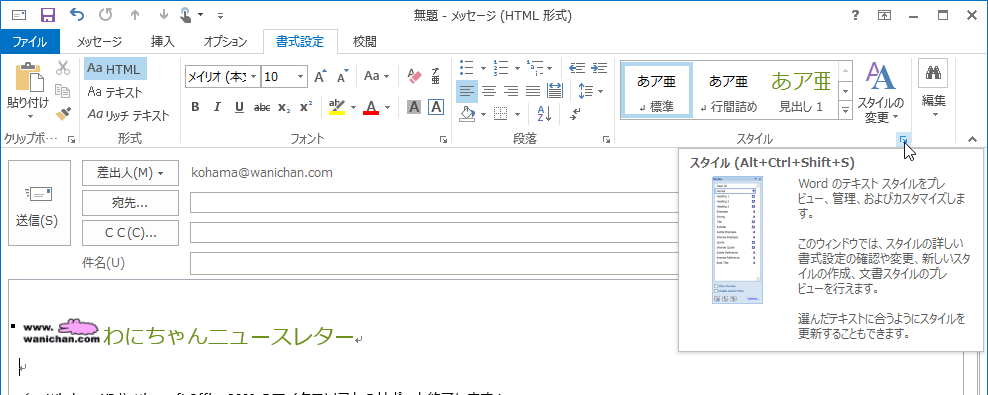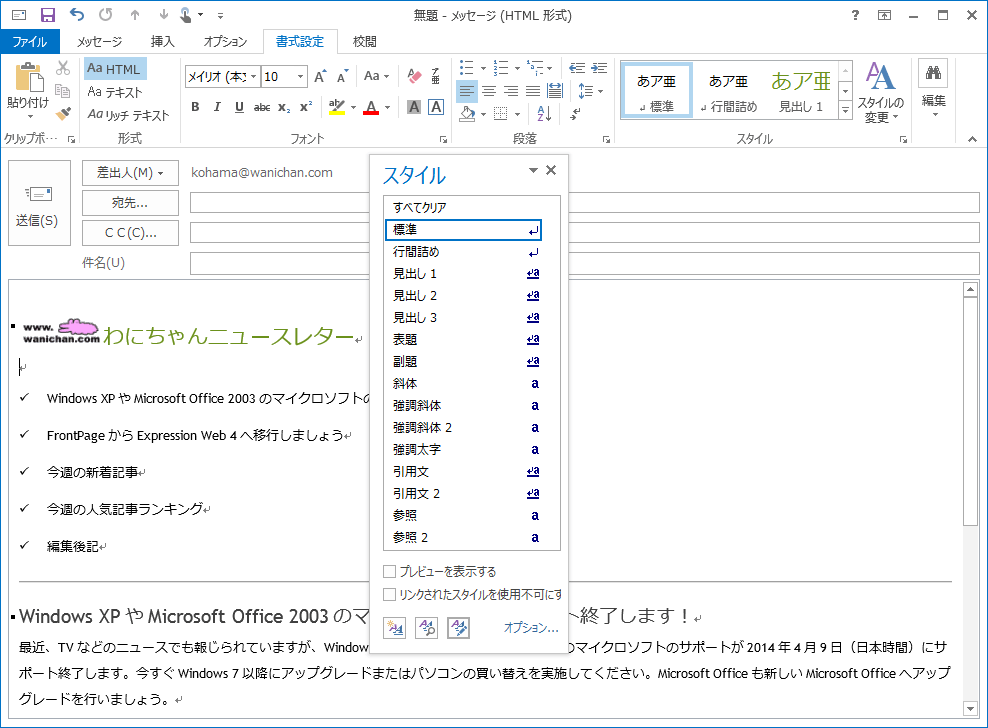スタイルの作成と管理
コンテンツを書式設定する
最終更新日時:2013/04/24 21:08:29
組み込みのスタイルやテーマでは自分の好みのスタイルにならない場合、独自スタイルを作成することができます。既存のスタイルを変更したり、選択個所と一致するようにスタイルを更新することもできます。
スタイルウィンドウを表示するには
- [書式設定]タブの[スタイル]ボックスの右下の[スタイル]をクリックします。
- スタイルウィンドウが表示されました。
スタイルウィンドウについて
 (新しいスタイル)
(新しいスタイル)
オリジナルのスタイルを作成します。
 (スタイルの詳細情報)
(スタイルの詳細情報)
選択したスタイルの詳細情報ウィンドウを表示します。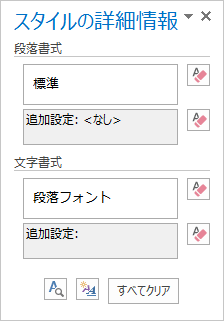
 (スタイルの管理)
(スタイルの管理)
[スタイルの管理]ダイアログボックスを表示します。並べ替え順序を操作したり、スタイルを変更したり、スタイルのインポート/エクスポートなどが行えます。

プレビューウィンドウを表示する
既定では、プレビューウィンドウを表示するようにチェックがついています。プレビューウィンドウを表示することによって、適用しなくても事前にどのようなスタイルか確認ができます。
リンクされたスタイルを使用不可にする
既定では使用できるようにチェックが外れています。この状態では、段落の一部分の文字列に対して見出しや表題などのリンクスタイルを適用することができますが、[リンクされたスタイルを使用不可にする]ことによって、選択した文字列のみ適用することができなくなり、その段落全体に適用されることになります。
オプション
このリンクをクリックすると、[スタイルウィンドウオプション]ダイアログボックスが表示されます。表示するスタイルを選択できます。
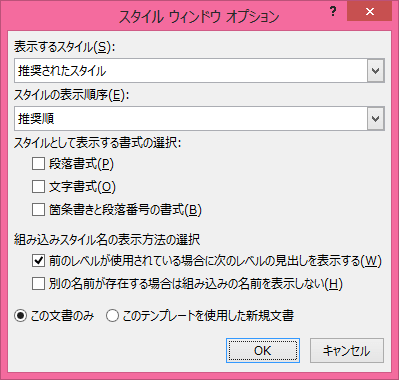
スポンサーリンク
INDEX
コメント
※技術的な質問はMicrosoftコミュニティで聞いてください!